Het valt niet te ontkennen dat sociale mediaheeft het internet stormenderhand veroverd. Facebook, Twitter, LinkedIn, Google+ zijn allemaal gemeengoed geworden voor online interactie. Een van de essentiële elementen van uw internetpersoon is de profielfoto die u op sociale media-netwerken gebruikt. Daarom klinkt het als een verstandige keuze om de kwaliteit van uw displayfoto aan te passen. Soms, als we foto's maken, zijn we niet zeker van het resultaat of dat het er hetzelfde zal uitzien als we hadden verwacht. Dankzij beeldbewerkingssoftware kunnen we onze portretten aanpassen om er respectabel uit te zien nadat ze zijn vastgelegd. Eerder hadden we al een indrukwekkend fotobewerkingsprogramma met de naam Perfect365. De ontwikkelaars hebben nu hun Windows 8-tegenhanger met dezelfde naam vrijgegeven. De moderne UI-versie van Perfect365 is ontworpen om portretten in enkele minuten te verbeteren. Het past automatisch verschillende fotofilters toe op de juiste gebieden in een hoofdfoto om het nieuw leven te geven.
Perfect365 is beschikbaar in de Windows Store. Als je de app wilt downloaden, ga je naar Windows Store en druk je op Win + Q om de zoekbalk te openen. Type Perfect365 in het zoekveld en druk op enter om de resultaten te filteren. Klik op de pagina van de app in de winkel Installeren om het downloaden te starten.

De app biedt een schone interface. Het bevat een paar portretvoorbeelden onder Recente fotos en Mijn favorieten. Als u aan een aangepaste foto wilt gaan werken, kunt u deze vastleggen via de webcam of de afbeelding kiezen vanaf uw lokale schijf (en), beide methoden werken zoals ze zouden moeten.
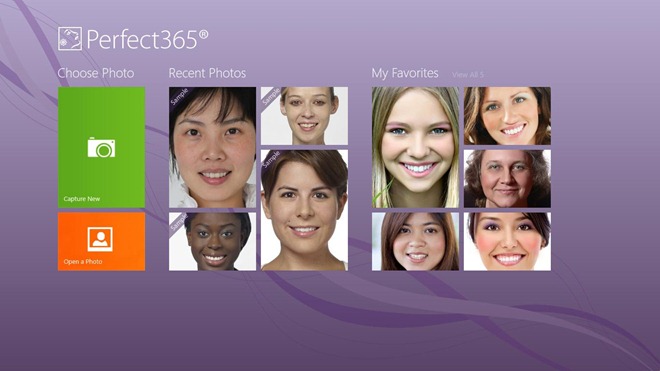
Als u ervoor kiest om een afbeelding uit uw afbeeldingenbibliotheek te selecteren, klikt u op Open een foto op het hoofdscherm en kies vervolgens de foto die u wilt retoucheren. Eenmaal geselecteerd, klik Open om het in de app te importeren.
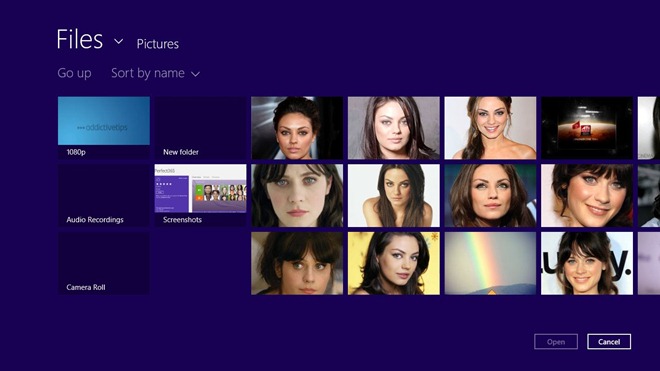
Het toegevoegde portret wordt naar de makeover sectie. Dit is de hoofdwerkruimte waar u alle touch-ups toepast. Allereerst moet u de Hoofdpunten van de afbeelding. Probeer de belangrijkste punten aan te passen aan de linkerafbeelding. Hoewel de app automatisch de juiste gezichtsfuncties markeert, kunt u de punten handmatig naar het gewenste gebied slepen. makeover sectie kunt u verschillende attributen van uw foto's verbeteren onder Hete stijlen, huid, gezicht, ogen en Mond secties.
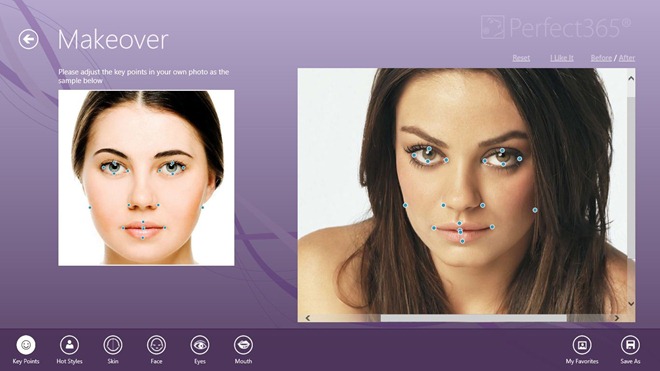
U kunt bijvoorbeeld vlekken verwijderen, verzachten de huid, van toepassing zijn blozenaanpassen Neus en Cheeks intensiteit, toon het gezicht af om het slanker te maken, verander de oogkleur, verminder oogschaduw en ga zo maar door. Met de applicatie kun je zelfs de lachintensiteit aanpassen via Verdiep glimlach controle. Dit is erg handig om een subtiele glimlach te geven op serieus ogende gezichten. Daarnaast, Tanden Wit functie is heel handig om je tanden op te fleuren. Nadat je de foto hebt geretoucheerd, klik je op Opslaan als rechtsonder om het nieuwe afbeeldingsbestand op te slaan.
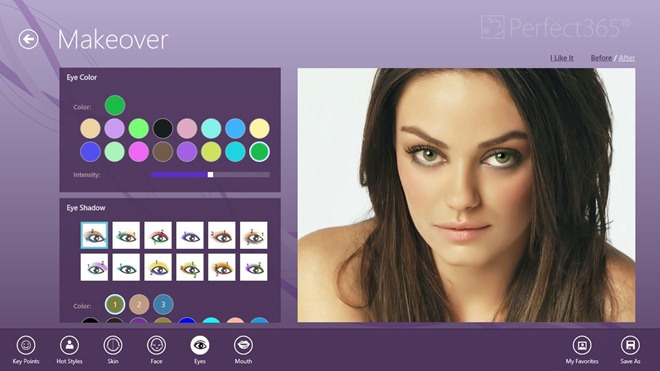
Hier is een voorbeeld van een afbeelding die we hebben geretoucheerdde Perfect365-app. Links is het originele afbeeldingsbestand. Het beeld dat rechts verschijnt, is de gewijzigde versie, die duidelijk een veel slanker en slanker gezicht toont. Let ook op de oogkleur op de verbeterde versie.
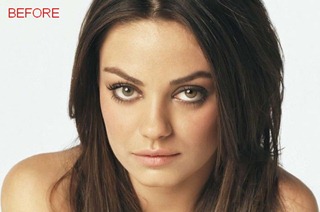

Perfect365 werkt op zowel 32-bit als 64-bit OS-edities van Windows 8. Testen werd uitgevoerd op Windows 8, 64-bit.













Comments